Змініть порт прослуховування для віддаленого робочого стола
Різне / / November 28, 2021
Змініть порт прослуховування для віддаленого робочого стола: Віддалений робочий стіл – це дуже важлива функція Windows, яка дозволяє користувачам підключатися до комп’ютера в іншому місці та взаємодіяти з цим комп’ютером так, ніби він присутній локально. Наприклад, ви на роботі і хочете підключитися до свого домашнього ПК, це легко зробити, якщо RDP увімкнено на вашому домашньому ПК. За замовчуванням RDP (протокол віддаленого робочого столу) використовує порт 3389, і оскільки це загальний порт, кожен користувач має інформацію про номер цього порту, що може спричинити загрозу безпеці. Тому настійно рекомендуємо змінити порт прослуховування для підключення до віддаленого робочого столу та виконати наведені нижче дії.
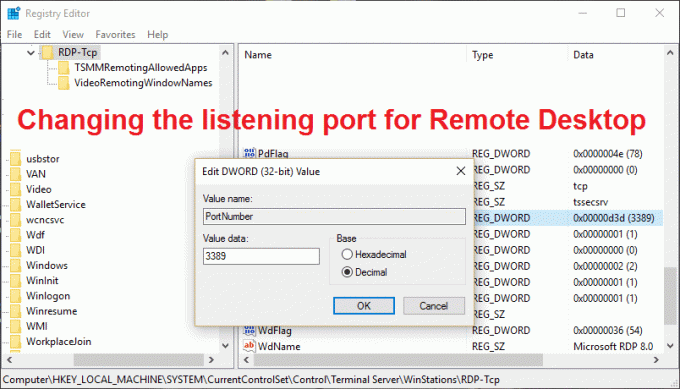
Змініть порт прослуховування для віддаленого робочого стола
Обов'язково створити точку відновлення на випадок, якщо щось піде не так.
1. Натисніть клавішу Windows + R, а потім введіть regedit і натисніть Enter, щоб відкрити Редактор реєстру.

2. Перейдіть до наступного розділу реєстру:
HKEY_LOCAL_MACHINE\System\CurrentControlSet\Control\TerminalServer\WinStations\RDP-Tcp\
3. Тепер переконайтеся, що ви виділили RDP-Tcp на лівій панелі, а потім на правій панелі знайдіть розділ «Номер порту.“
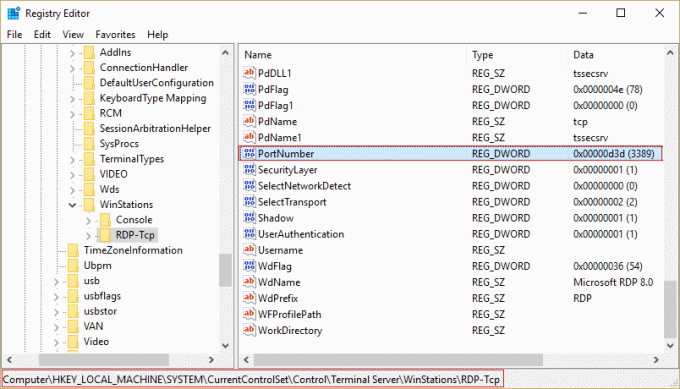
4. Після того як ви знайшли PortNumber, двічі клацніть на ньому, щоб змінити його значення. Обов’язково виберіть Десятковий у розділі Base, щоб побачити змінене його значення.
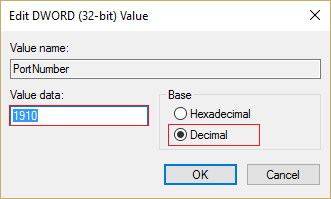
5. Ви повинні побачити значення за замовчуванням (3389) але щоб змінити його значення, введіть новий номер порту між 1025 і 65535і натисніть OK.
6. Тепер, коли ви намагаєтеся підключитися до свого домашнього ПК (для якого ви змінили номер порту) за допомогою підключення до віддаленого робочого стола, обов’язково введіть новий номер порту.
Примітка: Вам також може знадобитися змінити конфігурація брандмауера щоб дозволити новий номер порту, перш ніж ви зможете підключитися до цього комп’ютера за допомогою Підключення до віддаленого робочого столу.
7. Щоб перевірити результат, запустіть cmd з правами адміністратора та введіть: netstat -a
Додайте користувацьке правило вхідного доступу, щоб дозволити порт через брандмауер Windows
1. Натисніть клавішу Windows + X, а потім виберіть Панель управління.

2. Тепер перейдіть до Система та безпека > Брандмауер Windows.

3. Виберіть Розширені налаштування з меню зліва.
4. Тепер виберіть Вхідні правила ліворуч.
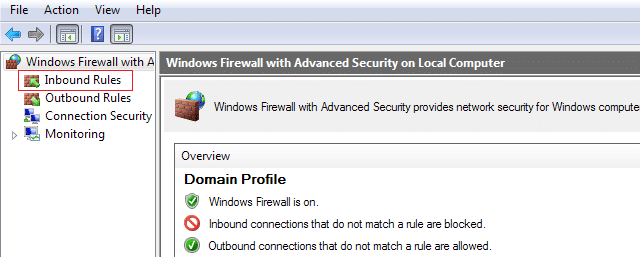
5. Перейдіть до Дія потім натисніть на Нове правило.
6. Виберіть порт і натисніть Далі.
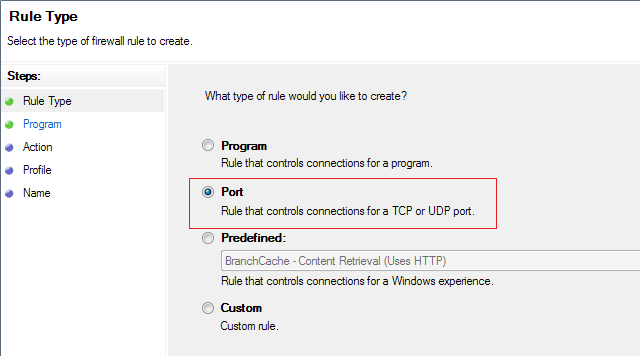
7. Далі, виберіть TCP (або UDP) та Конкретні локальні порти, а потім вкажіть номер порту, для якого потрібно дозволити підключення.
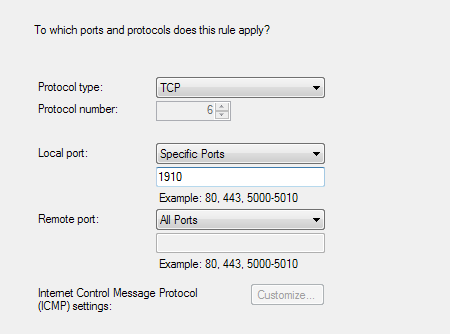
8. Виберіть Дозволити підключення у наступному вікні.
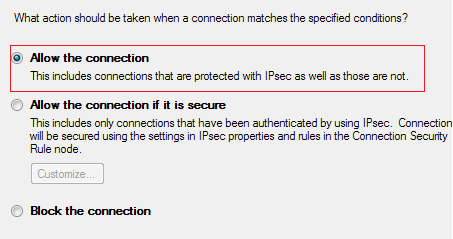
9. Виберіть параметри, які вам потрібні Домен, приватний, публічний (приватна та публічна — це типи мережі, які ви вибираєте під час підключення до нової мережі, і Windows просить вас вибрати тип мережі, і, очевидно, домен є вашим доменом).
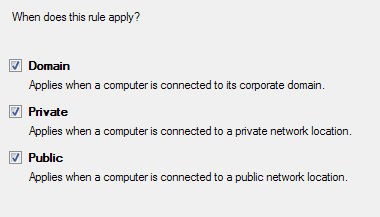
10.Нарешті, напишіть а Назва та опис у вікні, яке відображається далі. Натисніть Закінчити.
Рекомендовано для вас:
- Виправити Internet Explorer не може відображати помилку веб-сторінки
- Відновіть TrustedInstaller як власника файлу в Windows
- Виправте налаштування яскравості Windows 10, які не працюють
- 5 способів виправити Windows, виявив конфлікт IP-адрес
Це ви успішно вивчили Як змінити порт прослуховування для віддаленого робочого стола якщо у вас все ще є запитання щодо цієї публікації, не соромтеся задавати їх у розділі коментарів.



